2025 年の Any Audio Converter レビューのガイド
あなたがまだ無料で最高のオーディオコンバーターを探しているなら、私はあなたがあなたのお気に入りのオーディオを聞く方法を変えるであろうあなたに紹介する何かを持っています。 私はあなたを助けるためにここにいます。 この記事では、2024年に最高のオーディオコンバーターについて読みます。それはAny AudioConverterのレビューです。
Any Audio Converter とは何ですか? Any Audio Converter は、すべてのオーディオ ファイルを M4A から MP3、MP2 から MP3、WMA から MP3、FLAC から WAV などの他の主要な形式に変換できる無料アプリです。 それ以外にも、CD からオーディオ ファイルを MP3 にリッピングしたり、情報を追加したり編集したりすることもできます。
このツールは、さまざまなオーディオ形式、CD 抽出をサポートしており、ビデオ ダウンローダーとコンバーターが組み込まれています。 全体として、無料で便利で、無料の編集機能を備えているため、チャンピオン ソフトウェアと言えます。
記事の内容 パート1。オーディオコンバータの主な機能パート2。オーディオコンバータの使用方法パート3。オーディオコンバータの最良の代替品パート4:結論
パート1。オーディオコンバータの主な機能
上記のように、Any Audio Converterのレビューには、さまざまな機能を備えた巧妙なコンバーター要素が付属しています。 このセクションでは、リスニング体験を拡張するためのAny AudioConverterの主な機能について説明します。
さまざまなフォーマットをサポート
オーディオコンバータのレビューは、ほぼすべてのオーディオおよびビデオ形式をサポートできます。 そのようなフォーマットには以下が含まれます AVI、MOV、MPEG、WMV、RM、MP4、RMVB、ASF、MP3、FLV、WMA、M4A、FLAC、WAV、MP2、AU、OGG、およびAC3を他の形式に変換します。 ビデオを変換する機能を使用すると、Google、Youtube、およびNFLVからMP3にFLVビデオを変換できます。 また、アルバム、ポッドキャスト、またはコンピレーションをオーディオトラックに分割します。
CDからMP3にオーディオファイルを抽出します
Any Audio Converterは、CDからWAV、MP3、WMA、FLAC、OGG、およびその他のオーディオ形式にオーディオファイルをリッピングしてコンピュータに直接保存する高度なCPリッピング機能を備えたインテリジェントなアプリでもあります。 取り込んだファイルは、アーティスト、タイトル、トラック、アルバムなどの関連情報とともに自動的に保存されます。
便利な編集機能
それが強力であると同時に、Any AudioConverterもユーザーフレンドリーです。 それはあなたのオーディオまたは音楽クリップを特徴とするクリップにどんなオーディオファイルも自由にトリミングすることができます。 この無料のオーディオコンバーターを使用すると、オーディオチャネル、オーディオコーデック、サンプルレート、オーディオボリューム、その他などを調整できます。歌詞などを最適化することもできます。
組み込みのダウンローダーとコンバーター
Any Audio Converterのレビューを使用すると、オンラインビデオをMP3に変換することもできます。 Youtube、Facebook、Google、Vevo、その他のプラットフォームからビデオをダウンロードして、MP3、WAVなどのオーディオ形式に変換できます。 これは、オンラインビデオのダウンロードと変換を同時に行うことができるツールです。
ビデオおよびオーディオコンバータ
オーディオコンバータの驚くべき機能はそれだけではありません。 このツールを使用すると、Windows MediaPlayerファイルをMP3ファイルに変換することもできます。 このアプリは、変換されると、任意のMP3プレーヤーデバイスで再生できるすべてのWindows MediaPlayer形式をサポートします。
パート2。オーディオコンバータの使用方法
これで、Any Audio Converterのレビュー、およびその機能と特徴についてすでに理解できました。 これらの簡単でシンプルな手順に従って、最高の無料オーディオコンバーターの使用方法を学びましょう。
任意のオーディオコンバータをダウンロード
もちろん、あなたが始めるために。 最初にアプリをダウンロードする必要があります。
オーディオとビデオを変換する
次の方法でファイルを他の形式に簡単に変換できます。
ステップ1:ファイルを追加する
任意のオーディオコンバータを起動します。 「ファイルの追加」に移動し、コンピューターからオーディオまたはビデオファイルの選択を開始します。
ステップ2:出力プロファイルを選択して出力フォーマットを設定する
ドロップダウンメニューから、「出力フォーマット」をクリックします。 それに応じてフォーマットを選択してください。
ステップ3:変換
ファイルの変換を開始するには、「変換」ボタンをクリックします。 処理後、インターフェースの下部にある「出力フォルダー」ボタンをクリックして、変換されたファイルをデバイスに転送できます。
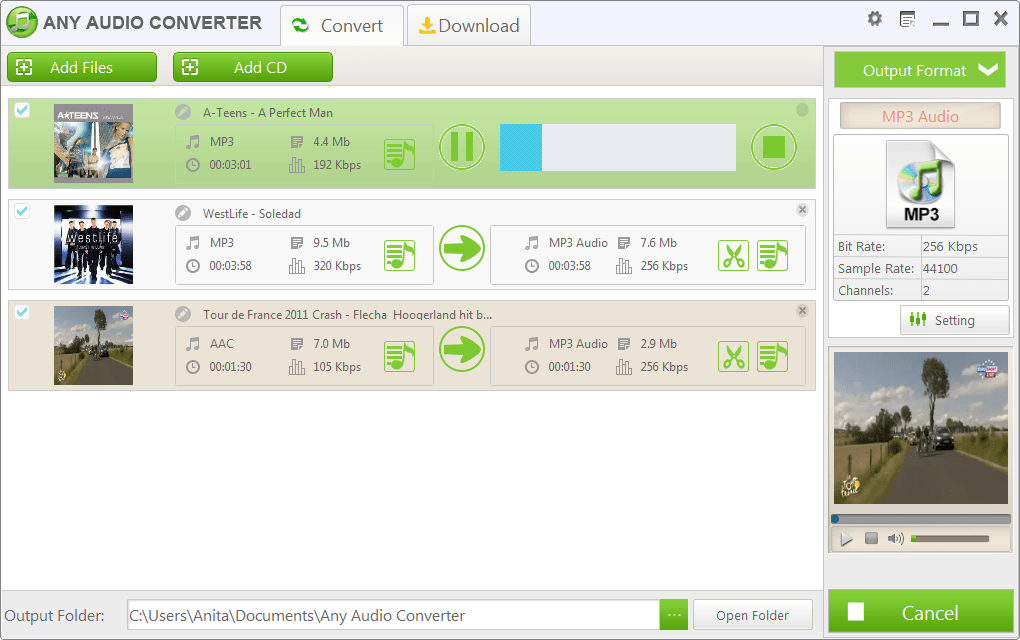
オンラインビデオをダウンロードして変換する
Any Audio Converterのレビューでは、Youtube、Facebook、Vivo、Googleなどからビデオをダウンロードして変換し、他の形式で保存することもできます。
ステップ1:ビデオをダウンロードする
プログラムウィンドウで、「ダウンロード」タブをクリックし、「ビデオダウンロード」ウィンドウを開きます。
ステップ2:ビデオURLをコピーして貼り付ける
ビデオがあるWebサイトで、URLリンクをコピーし、[ダウンロード]ボタンに貼り付けて、ビデオのダウンロードを開始します。
ステップ3:ダウンロードを開始する
プログラムウィンドウから、「ダウンロード」ボタンをクリックして、ビデオのダウンロードを開始します。 その後、ダウンロードしたビデオを右クリックして、コンピューター上のファイルを見つけます。
ステップ4:変換
ビデオを変換するには、メインプログラムウィンドウの[変換]タブをクリックし、[オーディオ変換]ウィンドウを開きます。
ステップ5:出力プロファイルを選択して出力フォーマットを設定する
プログラムのメインインターフェイスで、ドロップダウンメニューから[出力形式]をクリックして、出力プロファイルを選択します。 次に、使用可能な出力設定を選択します。
ステップ6:変換を開始する
次に、「変換」ボタンの選択に進み、変換プロセスを開始します。 その後、ウィンドウの下部にある「出力フォルダ」をクリックして、変換されたファイルを取得します。
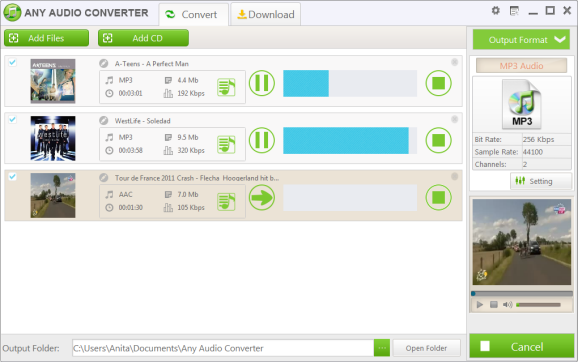
パート3。オーディオコンバータの最良の代替品
あなたが質問をするかもしれない別のことに移ります-AnyAudioConverterレビューの最良の代替案は何ですか。 その答えは TunesFun Appleの音楽コンバータ。 これは、AppleMusicを変換するための最良の選択肢です。 TunesFun Apple Music Converterは、オーディオブック、Apple Musicの曲、iTunes M4PをMP3、WAV、FLACなどの他の一般的な形式に変換するためにユーザーが利用できる最高のソフトウェアです。
TunesFun Apple Music Converterは、WindowsとMACの両方のオペレーティングシステムをサポートしています。 と TunesFun Apple Music Converter を使用すると、インターネットに接続していないときでも、複数のデバイスでオーディオを再生して聞くことができます。
それだけでなく、ファイルを変換した後でも、鮮明な元の品質が維持されます。 使用するには TunesFun Apple Music Converter、以下の簡単な手順に従ってください。
Apple Musicをダウンロードする
iPhone、iPad、iPod Touch、およびAndroidデバイスの場合
- 音楽ライブラリに追加する曲のタイトル、アルバム、またはプレイリストを長押しします。
- 次に、「ライブラリに追加」をタップします。
MacまたはPCの場合
- デバイスでAppleMusicまたはiTunesアプリを起動します。
- ライブラリに追加する音楽を見つけて選択します。
- 曲を追加するには、「ライブラリに追加」ボタンをタップします。 次に、[追加]をクリックして、アルバム、プレイリスト、またはミュージックビデオを追加します。
AppleMusicをで変換する TunesFun Appleの音楽コンバータ
ステップ1。 ダウンロード TunesFun Apple MusicConverter。
ステップ2:起動 TunesFun AppleMusicConverter。 アプリウィンドウで、[ライブラリ]ボタンをクリックして、ダウンロードするAppleMusicの曲を選択します。

ステップ3:ライブラリメニューの下で、「出力フォーマット」と「出力フォルダ」を設定して、変換された曲を保存します。

ステップ4:「変換」タブをクリックして、AppleMusicの曲のMP3形式への変換を開始します。

パート4:結論
ファイルの変換は簡単な作業です。 しかし、Any Audio Converterレビューのような最高のツール、アプリ、またはソフトウェアを使用すると、特に、もちろん、より簡単になります。 TunesFun Apple MusicConverter。
どちらのツールも、有望な変換ソリューションを提供します。 あなたが得ることができる最速の変換速度と簡単な機能インターフェース。 さらに興味深いのは、ファイルを簡単に変換し、それでも最高の品質をロスレスで取得できることです。 ツールに付属する十分に開発された機能を使用すると、オーディオリスニング体験をお楽しみいただけます。
コメントを書く